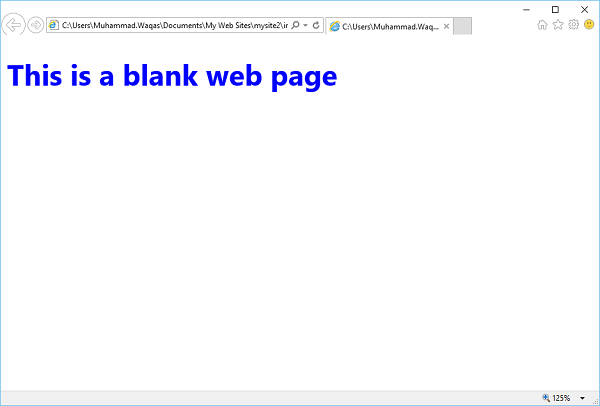Microsoft अभिव्यक्ति वेब - खाली वेब पेज
जैसा कि हमने अपनी वेबसाइट पहले ही बना ली है, अब हमें अपना होम पेज बनाना होगा। पिछले अध्याय में, हमने एक पेज की वेबसाइट बनाई है, और हमारा होम पेज उस समय स्वचालित रूप से एक्सप्रेशन वेब द्वारा बनाया गया था। इसलिए, यदि आपने एक रिक्त वेबसाइट बनाई है, तो आपको अपनी साइट के लिए एक होम पेज बनाने की आवश्यकता होगी।
Microsoft अभिव्यक्ति वेब निम्न प्रकार के पृष्ठ बना सकता है -
- HTML
- ASPX
- ASP
- PHP
- CSS
- मास्टर पेज
- गतिशील वेब टेम्पलेट
- JavaScript
- XML
- पाठ फ़ाइल
इस अध्याय में, हम एक HTML पेज और उसके अनुरूप स्टाइल शीट बनाएंगे।
एक रिक्त पृष्ठ बनाएँ
एक रिक्त पृष्ठ बनाने के लिए, आप बस फ़ाइल मेनू पर जा सकते हैं और चयन कर सकते हैं New → Page… मेनू विकल्प।
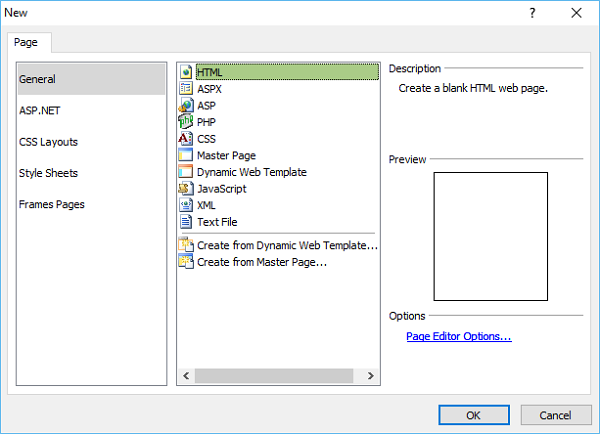
नए संवाद से, आप विभिन्न प्रकार के रिक्त पृष्ठ जैसे HTML पृष्ठ, ASPX पृष्ठ, CSS पृष्ठ इत्यादि बना सकते हैं और ठीक पर क्लिक कर सकते हैं।
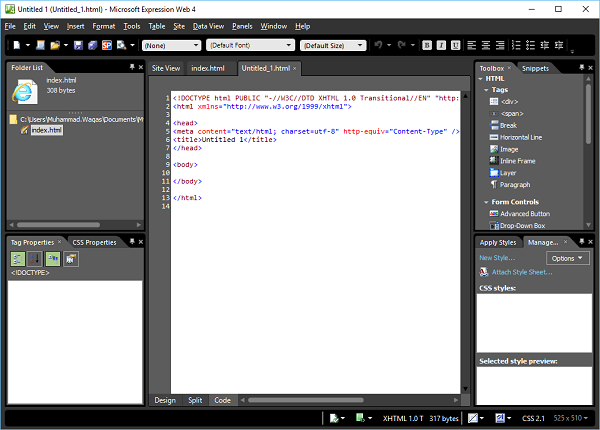
जैसा कि आप यहाँ देख सकते हैं, डिफ़ॉल्ट कोड पहले से ही Microsoft अभिव्यक्ति वेब द्वारा जोड़ा गया है।
<!DOCTYPE html PUBLIC "-//W3C//DTD XHTML 1.0 Transitional//EN"
"http://www.w3.org/TR/xhtml1/DTD/xhtml1-transitional.dtd">
<html xmlns = "http://www.w3.org/1999/xhtml">
<head>
<meta content = "text/html; charset = utf-8" http-equiv = "Content-Type" />
<title>Untitled 1</title>
</head>
<body>
<h1>
This is a blank web page
</h1>
</body>
</html>जैसा कि आप देख सकते हैं, आपके नए बनाए गए पृष्ठ का फ़ाइल नाम है Untitled_1.html या Untitled_1.htm। आपको Ctrl + S दबाकर पृष्ठ को सहेजना होगा और नाम निर्दिष्ट करना होगा।
जैसा कि हमारी वेबसाइट में पहले से ही एक है index.htmlपृष्ठ, हमें दूसरे की आवश्यकता नहीं है। हालाँकि, यदि आपने एक खाली वेबसाइट बनाई है, तो इस पृष्ठ को नाम देंindex.html।
अपने वेब को किसी ब्राउज़र में देखने के लिए, फ़ाइल मेनू पर जाएँ और चुनें Preview in Browser → Any browser, इंटरनेट एक्सप्लोरर कहते हैं।
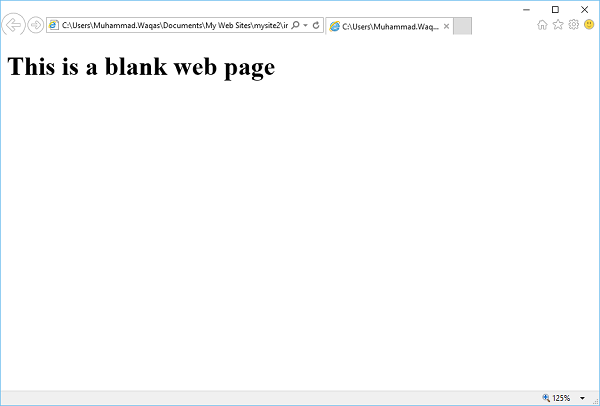
एक सीएसएस पेज बनाएँ
आइए आपको सीएसएस पृष्ठ बनाने की चरण-दर-चरण प्रक्रिया के माध्यम से लेते हैं।
Step 1 - सीएसएस पेज बनाने के लिए, फ़ाइल मेनू पर जाएं और चुनें New → Page… मेनू विकल्प।
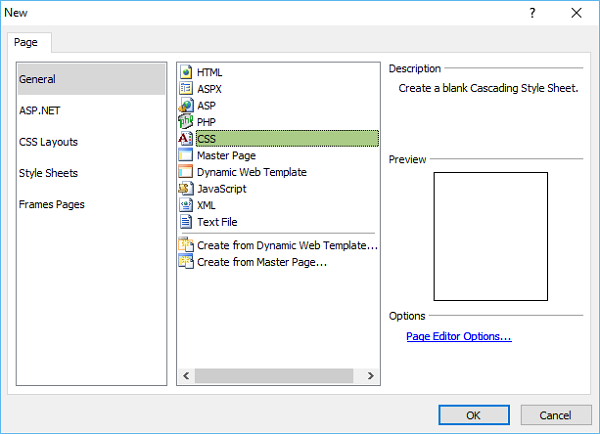
Step 2 - चयन करें General → CSS और ठीक पर क्लिक करें।
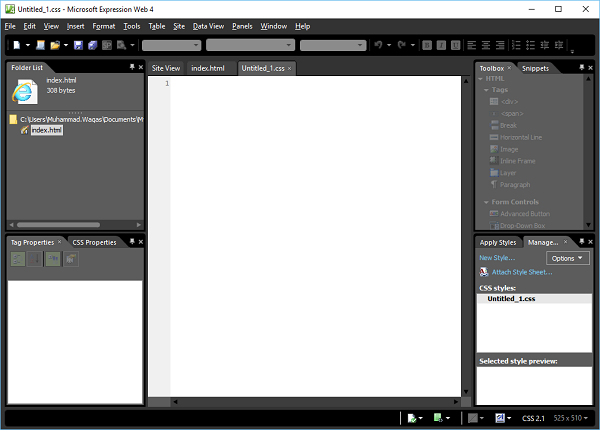
Step 3 - पेज को सेव करें और स्टाइल-शीट के लिए एक नाम टाइप करें।
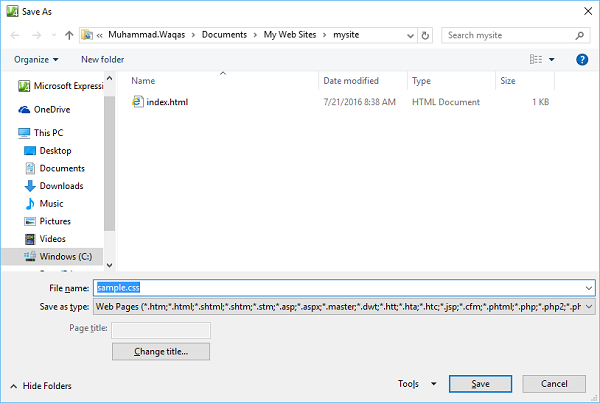
Step 4 - क्लिक करें Save बटन।
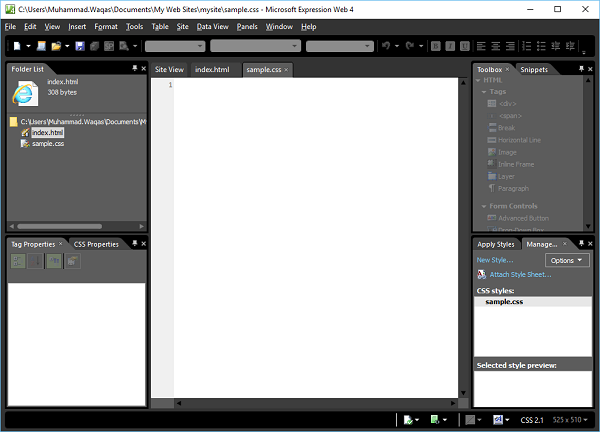
Step 5 - अब, index.html पेज पर जाएँ।
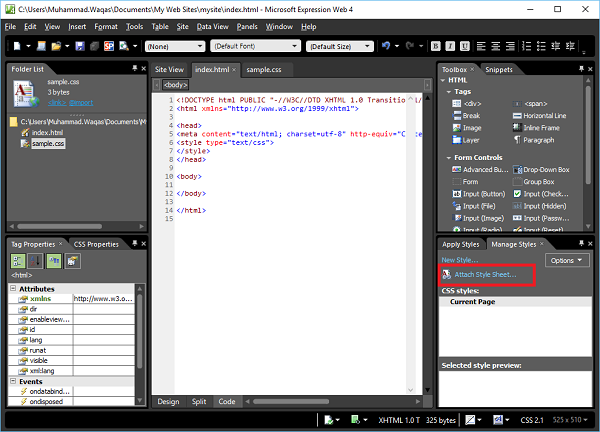
Step 6 - में Manage Styles Panelक्लिक करें Attach Style Sheet।
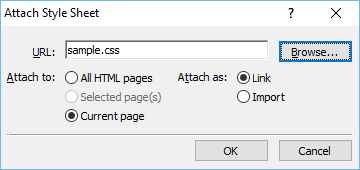
Step 7 - अपनी शैली-शीट में ब्राउज़ करें और "संलग्न करें" से वर्तमान पृष्ठ का चयन करें और "संलग्न करें" से लिंक करें और ठीक पर क्लिक करें।
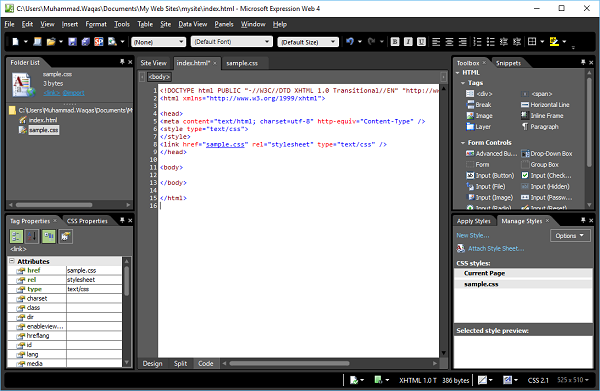
Step 8 - अब, आप देखेंगे कि index.html पेज में एक नई लाइन अपने आप जुड़ जाती है।
<link href = "sample.css" rel = "stylesheet" type = "text/css" />Step 9 - bodyतत्व दस्तावेज़ के शरीर को परिभाषित करता है। शैली के लिए<body>टैग, हमें एक नई शैली बनाने की आवश्यकता है। सबसे पहले, डिज़ाइन दृश्य में बॉडी टैग का चयन करें और फिर नई शैली पर क्लिक करें… अप्लाई स्टाइल्स पैनल या मैनेज शैलियाँ पैनल में, जो न्यू स्टाइल संवाद खोलेगा।
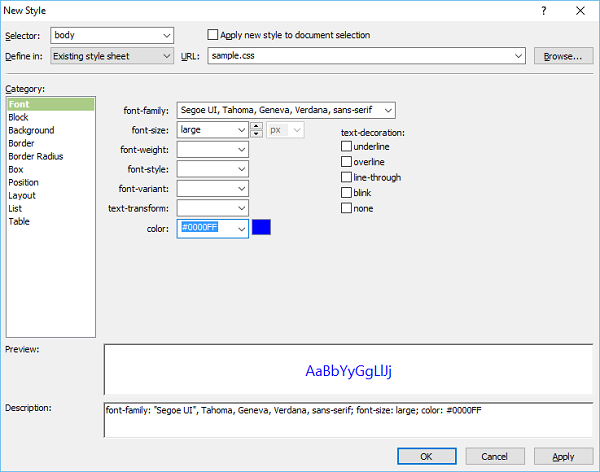
यहां, आप अपनी शैली के लिए विभिन्न विकल्पों को परिभाषित कर सकते हैं। पहला कदम चयनकर्ता ड्रॉपडाउन सूची से निकाय का चयन करना है और फिर ड्रॉपडाउन सूची में "परिभाषित करें" से मौजूदा शैली शीट का चयन करना है।
Step 10 - URL से, का चयन करें sample.cssफ़ाइल। बाईं ओर, फ़ॉन्ट, पृष्ठभूमि, आदि जैसी श्रेणी सूची है और वर्तमान में फ़ॉन्ट हाइलाइट किया गया है। उपरोक्त स्क्रीनशॉट में दिखाए अनुसार अपनी आवश्यकताओं के अनुसार फ़ॉन्ट संबंधित जानकारी सेट करें और ओके पर क्लिक करें।
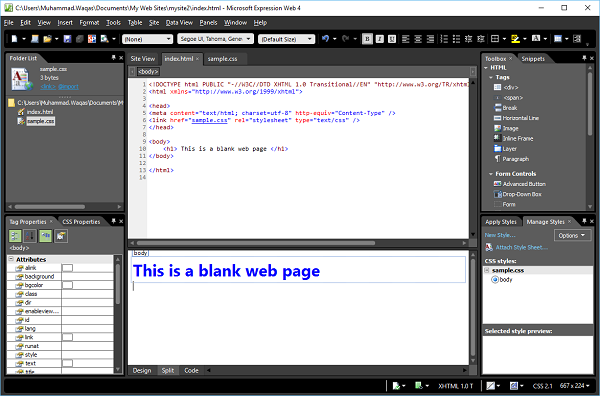
Step 11- अब आप डिज़ाइन दृश्य में देख सकते हैं कि पृष्ठभूमि रंग और फ़ॉन्ट बदल गया है जो हमने चुना है। अब, यदि आप sample.css फ़ाइल खोलते हैं, तो आप देखेंगे कि सारी जानकारी स्वचालित रूप से CSS फ़ाइल में संग्रहीत है।

आइए एक ब्राउज़र में हमारे वेब पेज का पूर्वावलोकन करें। आप देखेंगे कि शैली CSS फ़ाइल से लागू होती है।